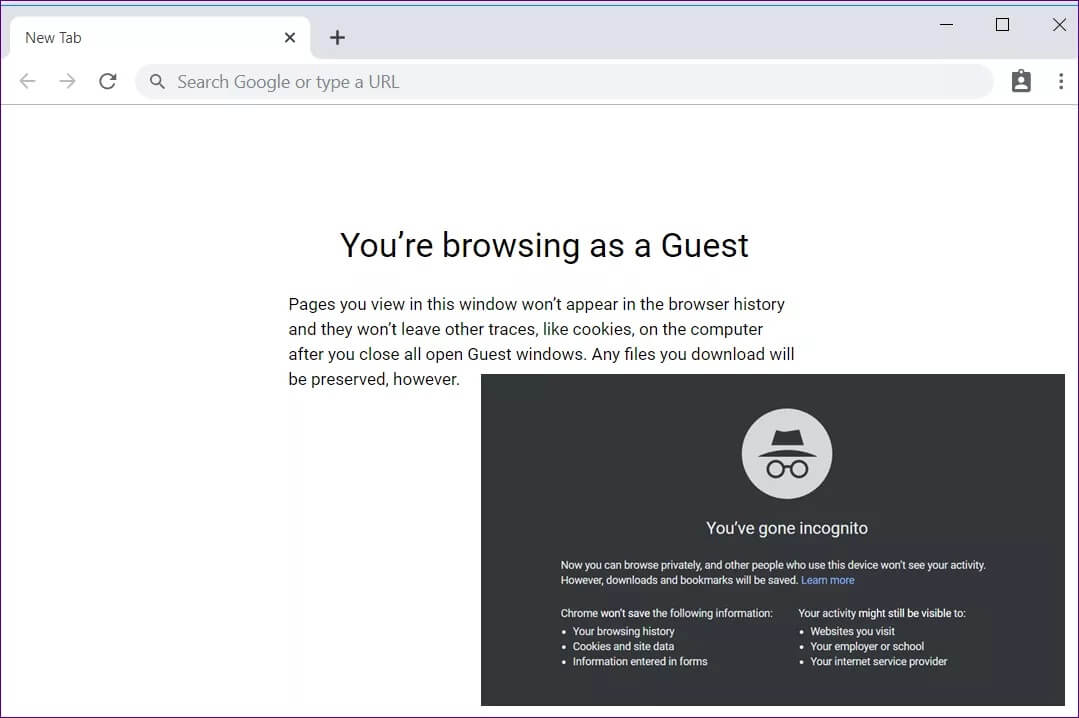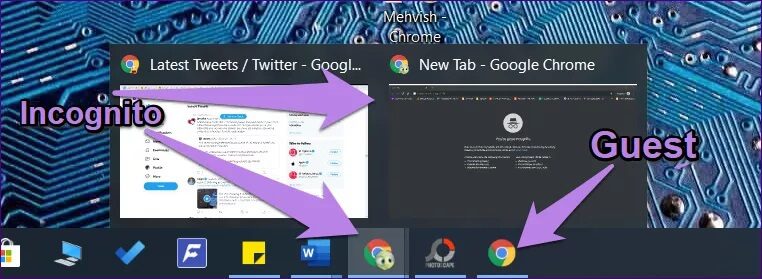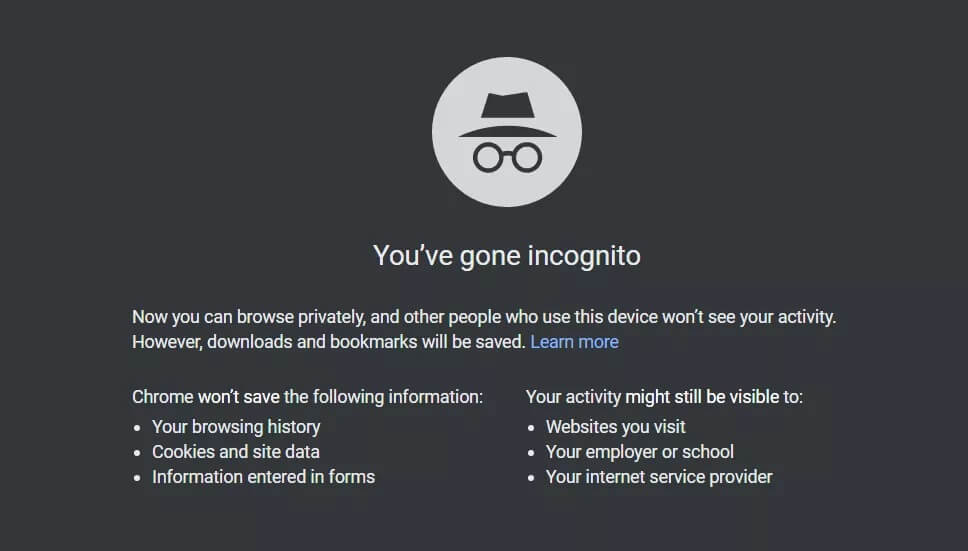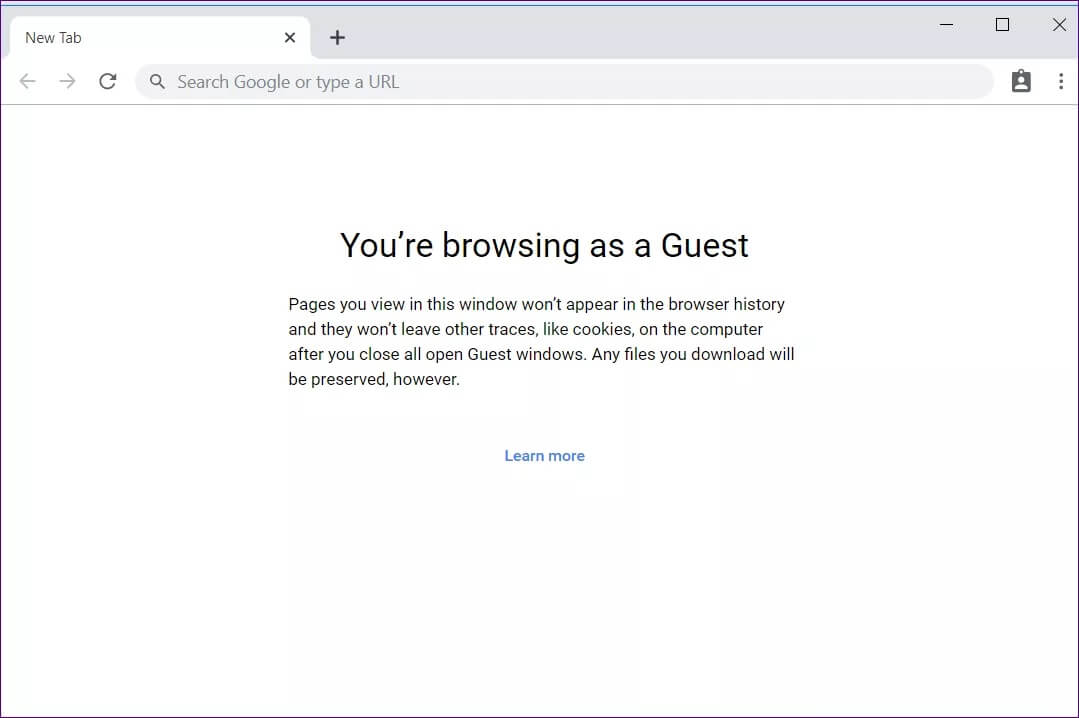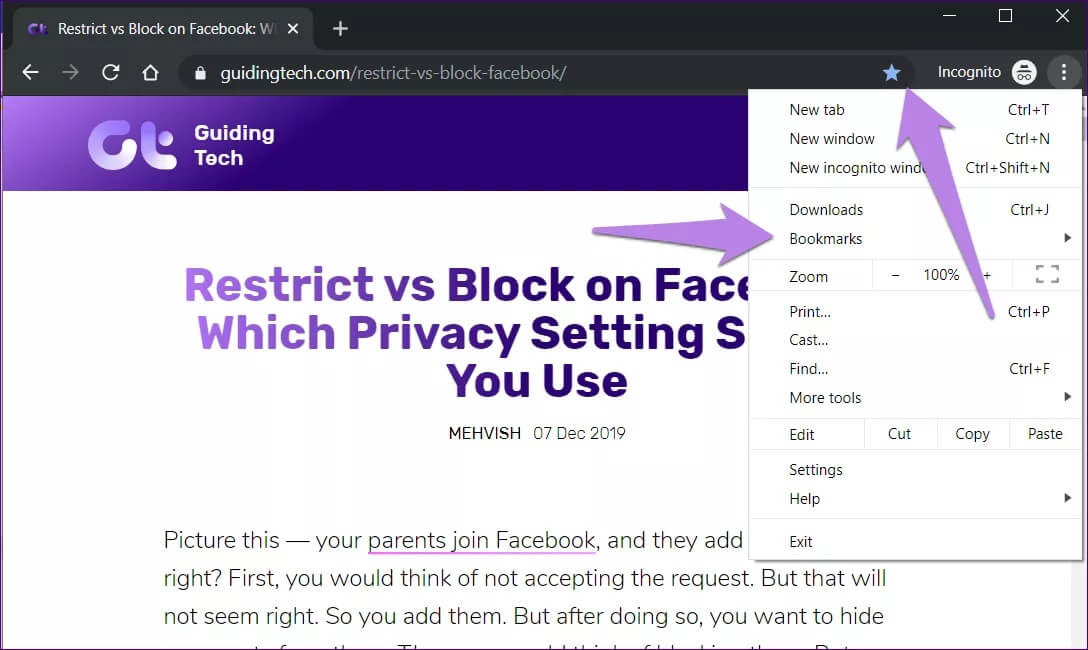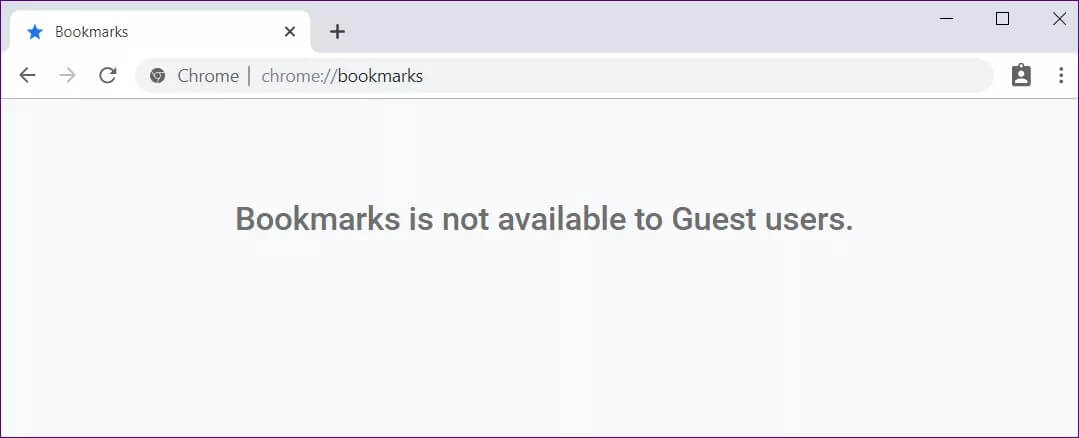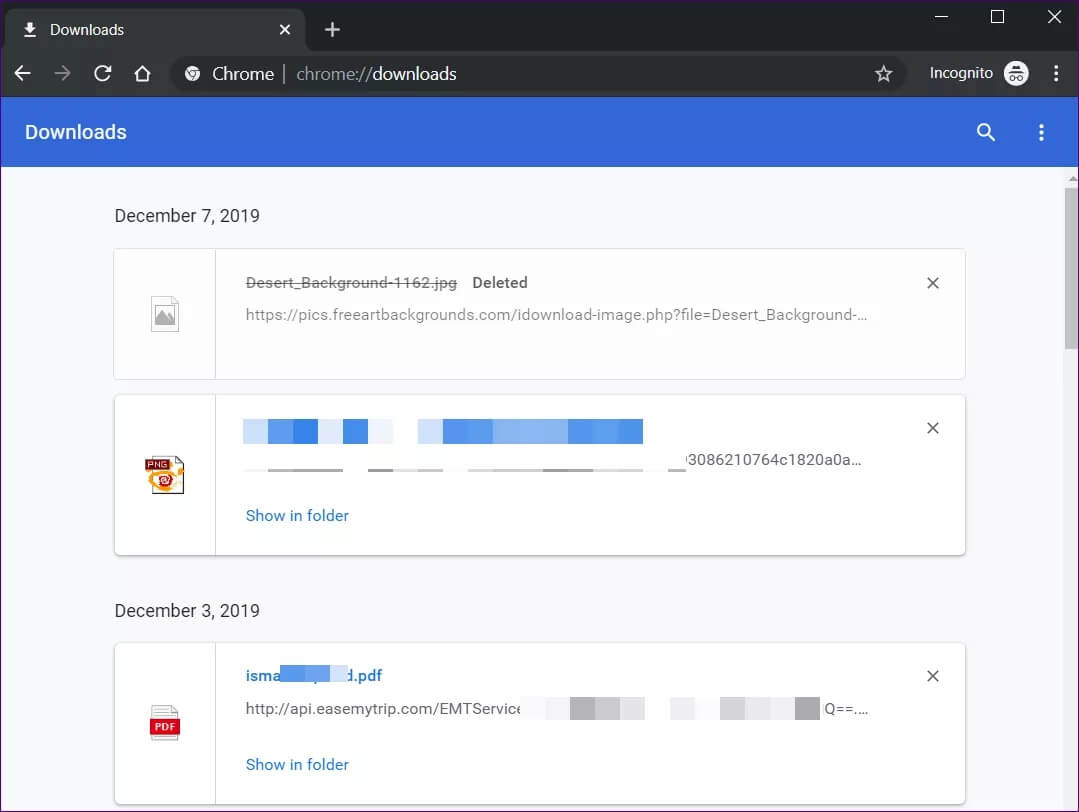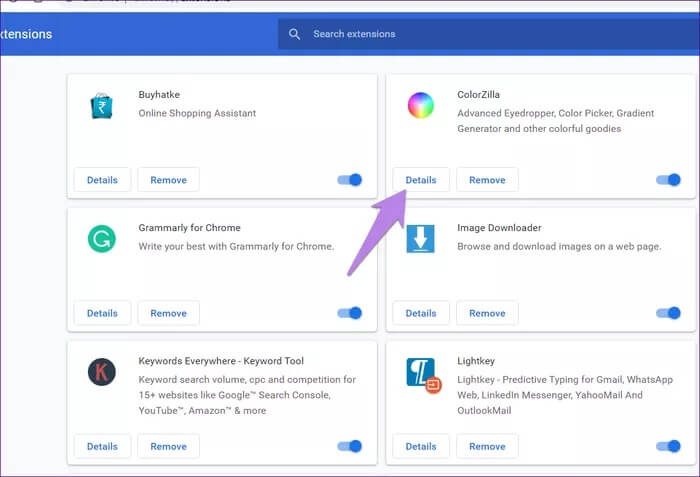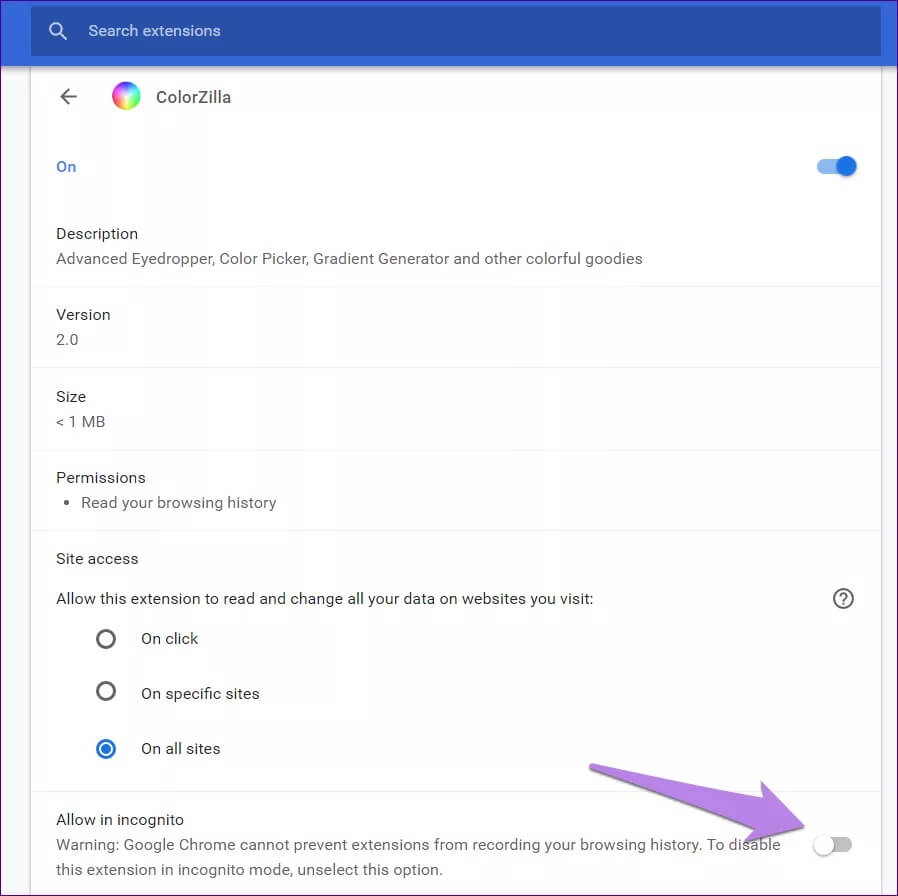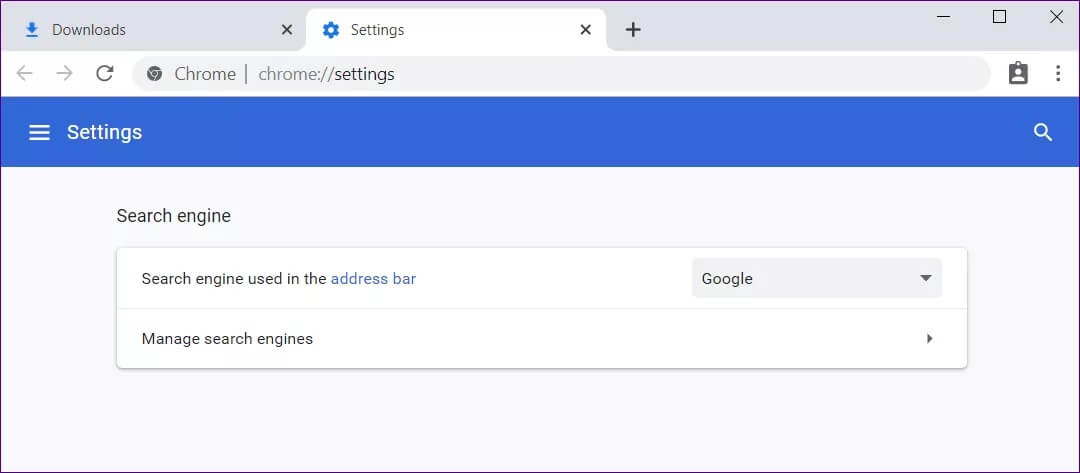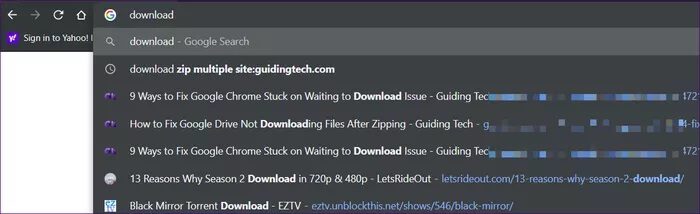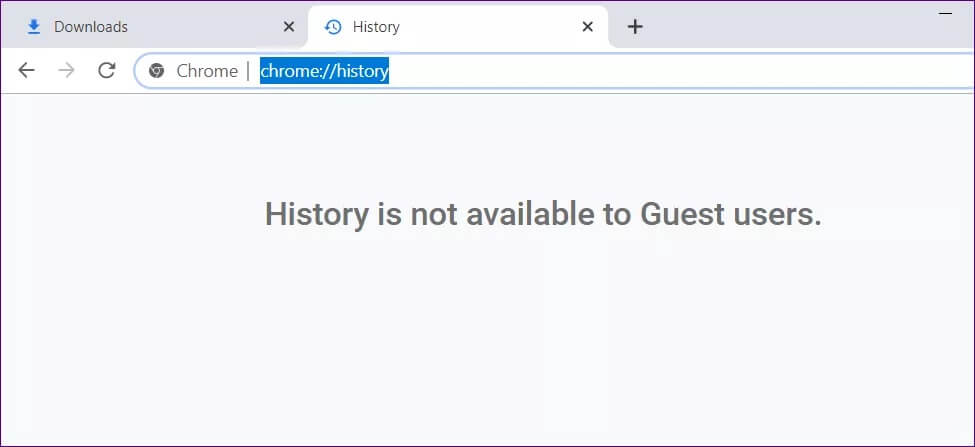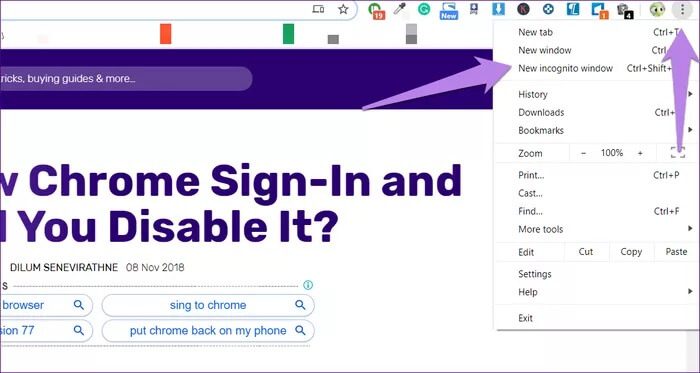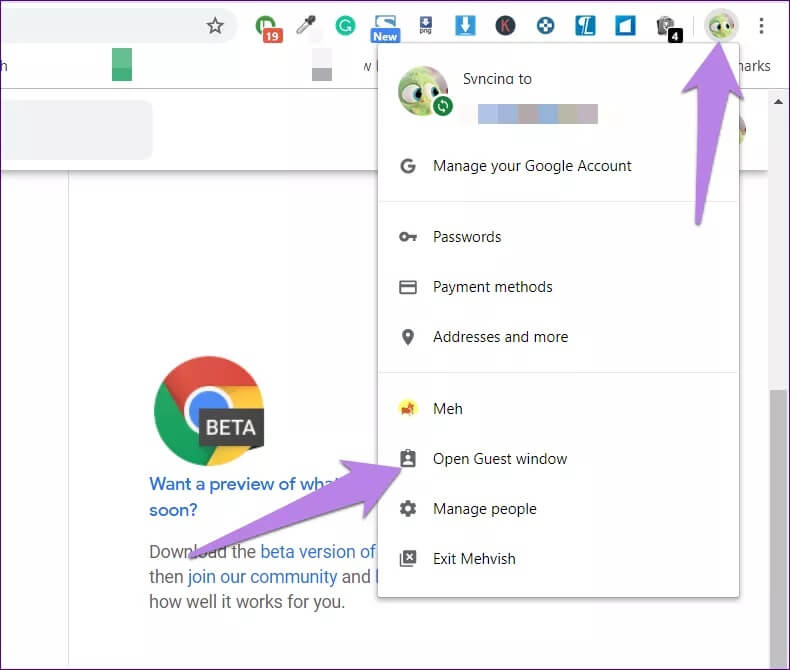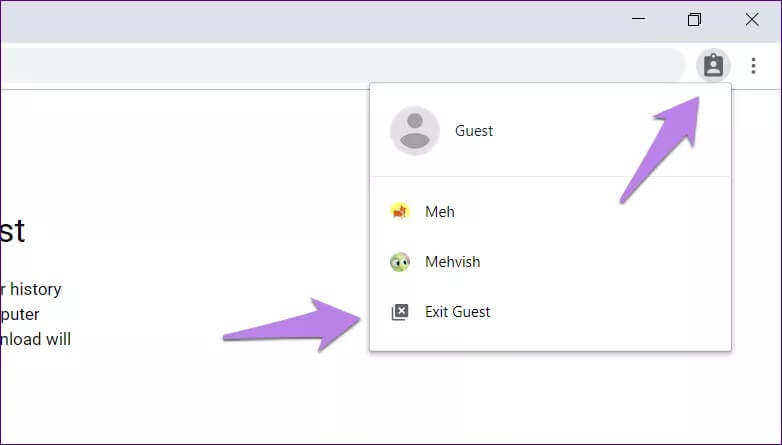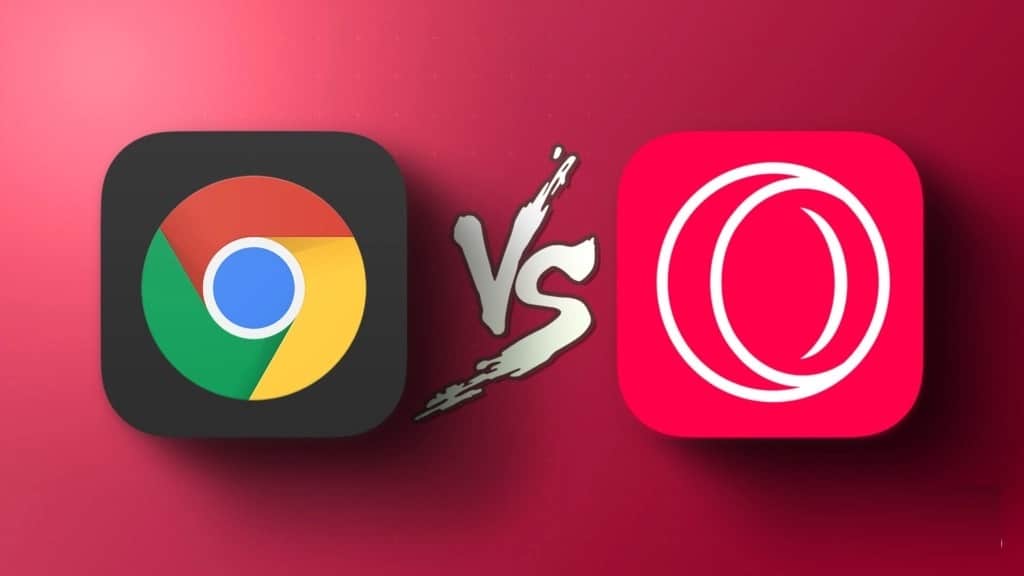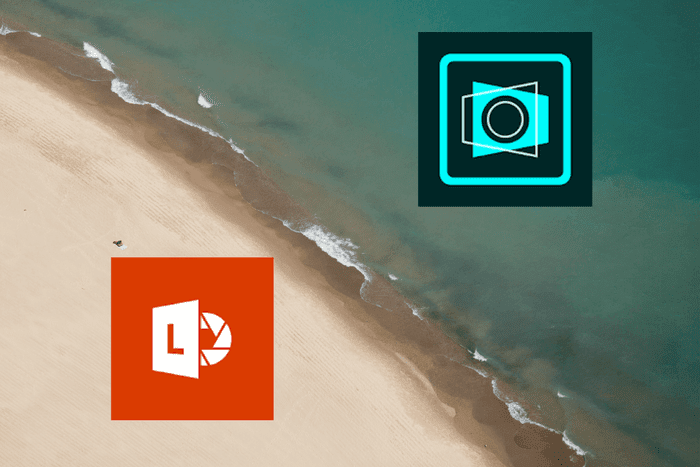أنا متأكد تمامًا من أنك سمعت عن وضع التصفح المتخفي في متصفح Chrome. لكن هل تعلم أن هناك وضعًا مشابهًا ولكنه مختلف؟ يُطلق عليه وضع الضيف ، وهو جزء من ميزة مستخدمين متعددين على Chrome ويتيح لك التصفح بشكل خاص. لكن وضع التصفح المتخفي يفعل الشيء نفسه أيضًا. إذن ما هو الفرق؟ هذا ما سنخبرك به. في هذا المنشور ، سنقارن بين وضع الضيف والتصفح المتخفي في Chrome.
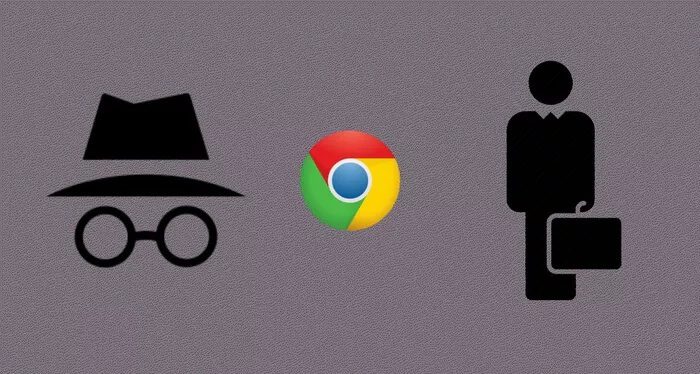
يمكنك تصفح الويب باستخدام Chrome بثلاث طرق – التصفح العادي بملفات تعريف مستخدم مختلفة ووضع التصفح المتخفي والضيف. في الحالة الأولى ، يمكنك إنشاء ملفات تعريف مختلفة ، وسيكون لكل منها بياناته – الامتدادات والإشارات المرجعية وكلمات المرور والمزيد. سيكون نشاط التصفح منفصلاً لكل مستخدم ، ويبقى حتى عند الخروج من المتصفح.
كل من وضع التصفح المتخفي والضيف هما وضعا تصفح مؤقت ويمسح المتصفح سجل التصفح بمجرد الخروج من أي منهما. لا ترتبك. سنتعمق في الاختلافات بين وضع الضيف في Chrome ووضع التصفح المتخفي. هيا بنا نبدأ.
الاختلاف الأساسي بين وضع التصفح المتخفي ونمط الضيف على Chrome
يعد وضع التصفح المتخفي نسخة موسعة من الوضع العادي للسماح لك بالتصفح بخصوصية تامة. أي أنك تحصل على معظم ميزات الوضع العادي ، ولكن لا يتم حفظ سجل التصفح الخاص بك. يتيح لمستخدمي Chrome الحاليين التصفح بشكل خاص دون حفظ أي معلومات.
على العكس من ذلك ، كما يوحي الاسم ، تم تصميم ملف تعريف الضيف للمستخدمين الضيوف. بشكل أساسي للأشخاص الذين يرغبون في استخدام جهاز الكمبيوتر الخاص بك مؤقتًا. إنه يعمل بطريقتين. أولاً ، لا يمنح حق الوصول إلى بيانات Chrome للمستخدم الضيف. ثانيًا ، يحمي أيضًا خصوصية الضيف من خلال عدم السماح لك بعرض سجل التصفح الخاص به بمجرد الخروج من الوضع.
يمكنك تسميته نسخة متقدمة ومقيدة قليلاً من وضع التصفح المتخفي للمستخدمين المؤقتين. اقرأ المزيد عن وضع الضيف وكيف يختلف عن وضع التصفح العادي.
التوفر
وضع التصفح المتخفي متاح على جميع الأنظمة الأساسية. يمكنك استخدامه على أنظمة تشغيل Windows و macOS و Android و iPhone. ومع ذلك ، يقتصر وضع الضيف على نظامي التشغيل Windows و macOS فقط. على Android ، يمكنك استخدام وضع الضيف لنظام Android نفسه.
ماذا يحدث عند تشغيل وضع التصفح المتخفي أو وضع الضيف على Chrome
عند تشغيل أي من الأوضاع ، سيتم فتح نافذة جديدة. سترى شريط الإشارات المرجعية والإضافات المصرح لها بالعمل في وضع التصفح المتخفي. من ناحية أخرى ، يوفر وضع الضيف ملفًا شخصيًا فارغًا.
بعد ذلك ، لن ترى رمزًا منفصلاً في شريط المهام للتصفح المتخفي. سيتم تجميع الرمز مع رمز Chrome الحالي. يحصل وضع الضيف على رمز منفصل في شريط المهام.
يمكنك استخدام جميع الأوضاع الثلاثة في نفس الوقت. ومع ذلك ، يمكن تشغيل كل من وضع التصفح المتخفي والضيف من الوضع العادي فقط. لا يمكنك التبديل إلى وضع الضيف من التصفح المتخفي والعكس صحيح.
الاختلاف في المظهر
وضع التصفح المتخفي هو أسود. قد يخلط البعض بينه وبين الوضع المظلم لـ Chrome. إذا لم يعجبك اللون الافتراضي ، فيمكنك تغيير لون المظهر في وضع التصفح المتخفي.
يكون وضع الضيف دائمًا أبيضًا ، حتى إذا تم تنشيط سمة في ملف تعريف Chrome الخاص بك.
ماذا يحدث لـ مزامنة GOOGLE
تتوقف مزامنة Google عن العمل عند استخدام وضع الضيف أو وضع التصفح المتخفي. لم يُعرض عليك حتى خيار تسجيل الدخول كما هو متاح في وضع التصفح العادي.
ماذا يحدث للإشارات المرجعية
يمكنك إنشاء إشارات مرجعية جديدة والوصول إلى الإشارات الموجودة لديك في وضع التصفح المتخفي. يدعم Chrome ملفات شخصية متعددة ، ولكل مستخدم مجموعة الإشارات المرجعية الخاصة به. لذلك سيتم عرض الإشارات المرجعية لملف تعريف Chrome الذي فتحت منه وضع التصفح المتخفي. إذا كان شريط الإشارات المرجعية نشطًا في الوضع العادي ، فسترى ذلك في وضع التصفح المتخفي أيضًا.
وضع الضيف لا يدعم الإشارات المرجعية. لا يمكنك إنشاء أو عرض الإشارات المرجعية. عند محاولة الوصول إلى الإشارات المرجعية من عنوان URL الخاص به chrome: // bookmarks / ، سيظهر لك النص التالي.
ماذا يحدث للتنزيل
تتم مشاركة سجل التنزيل بين الوضع العادي ووضع التصفح المتخفي. أي أنه يمكنك عرض الملفات التي تم تنزيلها عبر وضع التصفح العادي في وضع التصفح المتخفي. ومع ذلك ، لا ينطبق الأمر نفسه على وضع الضيف. يظهر قسم التنزيلات فارغًا لكل جلسة جديدة.
علاوة على ذلك ، بينما يمكنك تنزيل الملفات في وضع التصفح المتخفي والضيف ، سيتم مسح سجل التنزيل من Chrome بمجرد الخروج من الوضعين. بمعنى ، إذا فتحت chrome: // downloads / ، فلن ترى أي سجل للملفات التي تم تنزيلها من وضع الضيف أو وضع التصفح المتخفي. هذا لا يعني أن الملف قد تم حذفه من جهاز الكمبيوتر أيضًا. لا يزال بإمكانك الوصول إليه من التنزيلات أو أي مجلد آخر قمت بتنزيله فيه.
هل يمكنك الوصول إلى الإضافات
بشكل افتراضي ، لا تعمل الإضافات في وضع التصفح المتخفي أو وضع الضيف. ومع ذلك ، يتيح لك Chrome تمكين الإضافات بحيث تعمل في وضع التصفح المتخفي أيضًا. سيكون عليك تمكين الإعداد بشكل فردي لكل امتداد.
لذلك ، افتح chrome: // extension / وانقر على “التفاصيل” بجوار الامتداد.
شغّل مفتاح التبديل للسماح في وضع التصفح المتخفي. سترى بعد ذلك رمز الامتداد في وضع التصفح المتخفي أيضًا.
هل يمكن تغيير الإعدادات
نعم ، في حالة وضع التصفح المتخفي ، عند النقر فوق الإعدادات ، سيتم نقلك إلى إعدادات Chrome العادية. لذلك يمكن تغيير أي إعداد.
لا يمتلك المستخدم الضيف حق الوصول إلى إعدادات Chrome العادية. الإعداد الوحيد الذي يمكن تغييره هو محرك البحث لوضع الضيف.
هل يمكنك عرض تاريخ التصفح
كلا الوضعين لا يوفران خيار السجل في قائمة Chrome. ومع ذلك ، إذا حاولت فتحه عبر اختصار CTRL + H أو باستخدام عنوان URL chrome: // history / ، فستحدث أشياء مختلفة. في حالة وضع التصفح المتخفي ، سيظهر لك سجل التصفح لملفك الشخصي العادي.
علاوة على ذلك ، في وضع التصفح المتخفي ، سيقوم Chrome بإكمال نتائج البحث تلقائيًا من سجل تصفح الوضع العادي.
في وضع الضيف ، سيتم إخبارك أن السجل غير متاح. في كلتا الحالتين ، لا يتم تسجيل سجلك.
ماذا يحدث بعد الخروج من الأوضاع
عند إغلاق وضع التصفح المتخفي أو الضيف ، سيحذف Chrome المعلومات التالية:
- سجل التصفح – أي صفحات قمت بزيارتها
- ملفات الارتباط
- الأذونات التي منحتها لمواقع الويب مثل القدرة على الوصول إلى الكاميرا أو الموقع
- المعلومات التي تدخلها في النماذج
- لذلك ستبدأ كل جلسة جديدة من قائمة فارغة فيما يتعلق بالنقاط المذكورة أعلاه.
من يمكنه رؤية معلوماتك
بينما تخفي أوضاع التصفح الخاصة سجل التصفح والبيانات الأخرى محليًا (من مستخدمي Chrome وملفات التعريف الأخرى) ، فإنها لا تجعلك غير مرئي على الويب.
بمعنى ، لا يزال بإمكان الوسائط التالية رؤية نشاط التصفح الخاص بك:
- المواقع التي تزورها
- مواقع الويب التي تقوم بتسجيل الدخول إليها
- مزود خدمة الإنترنت الخاص بك
- كل من يدير شبكتك مثل صاحب العمل أو المدرسة
- محركات البحث
- ماذا يحدث لكلمات المرور وتسجيلات الدخول التلقائية
يتمتع كلا الوضعين بإمكانية الوصول إلى كلمات المرور أو ملفات تعريف الارتباط الخاصة بك ، لذلك ستحتاج إلى تسجيل الدخول إلى كل موقع ويب مرة أخرى. ولأنهم لا يحفظون ملفات تعريف الارتباط أو كلمات المرور الخاصة بهم ، فسيتم تسجيل خروجك بعد الخروج.
كيفية تشغيل وضع التصفح المتخفي وإغلاقه
لفتح وضع التصفح المتخفي ، قم بتشغيل Chrome وانقر على أيقونة ثلاثية النقاط في الأعلى. حدد نافذة جديدة للتصفح المتخفي من القائمة.
للخروج من وضع التصفح المتخفي ، أغلق جميع نوافذ وضع التصفح المتخفي. استخدم الاختصار CTRL + SHIFT + N (في Windows) و ⌘ + SHIFT + N (في نظام macOS) لبدء تشغيل الوضع. يمكنك دائمًا تشغيل Chrome في وضع التصفح المتخفي.
كيفية تشغيل وضع الضيف وإغلاقه
لتشغيله ، انقر فوق رمز الملف الشخصي في الأعلى وحدد نافذة فتح الضيف. على غرار وضع التصفح المتخفي ، يمكنك دائمًا تشغيل Chrome في وضع الضيف أيضًا.
لتعطيل وضع الضيف ، أغلق نوافذ وضع الضيف أو انقر على أيقونة المستخدم أعلى ملف تعريف الضيف. حدد خروج الضيف من القائمة.
متى تستخدم وضع الضيف أو التصفح المتخفي
كلاهما لهما حالات استخدام متشابهة تقريبًا. يمكنك استخدامها في نفس الوقت مع الوضع العادي لتسجيل الدخول إلى حسابات متعددة. على سبيل المثال ، إذا أراد شخص ما تسجيل الدخول إلى Facebook ، فيمكنك فتح وضع التصفح المتخفي أو الضيف. بهذه الطريقة ، لن تضطر إلى تسجيل الخروج من حسابك. وبالمثل ، يمكنك تشغيل حسابات WhatsApp متعددة.
نظرًا لأنك تعلم أن الإضافات لا تعمل افتراضيًا في وضع التصفح المتخفي ، يمكنك استخدامها لتحرّي خلل Chrome وإصلاحه. علاوة على ذلك ، نظرًا لأن هذه الأوضاع لا تحتوي على ملفات تعريف الارتباط الخاصة بك ، يمكنك التحقق من تمييز السعر. أي أن بعض مواقع الويب تزيد السعر اعتمادًا على سجل البحث الخاص بك. إذا لم يكن لديهم أي سجل ، فإن البيانات المعروضة ستكون غير مميزة.
وبالطبع ، استخدم وضع الضيف للسماح لشخص آخر بالتصفح لفترة مؤقتة.
الاستخدام يحدد الاختلاف
يعتبر وضع الضيف أكثر ملاءمة للمواقف التي يتعين عليك فيها منح شخص غريب إمكانية الوصول إلى جهاز الكمبيوتر الخاص بك ، أو إذا كنت تستخدم جهاز كمبيوتر شخص آخر. يعد وضع التصفح المتخفي مثاليًا عندما تريد التصفح بشكل خاص حتى لا يتم تسجيل سجلك. يمكنك فتح بعض مواقع الويب مباشرة في وضع التصفح المتخفي.